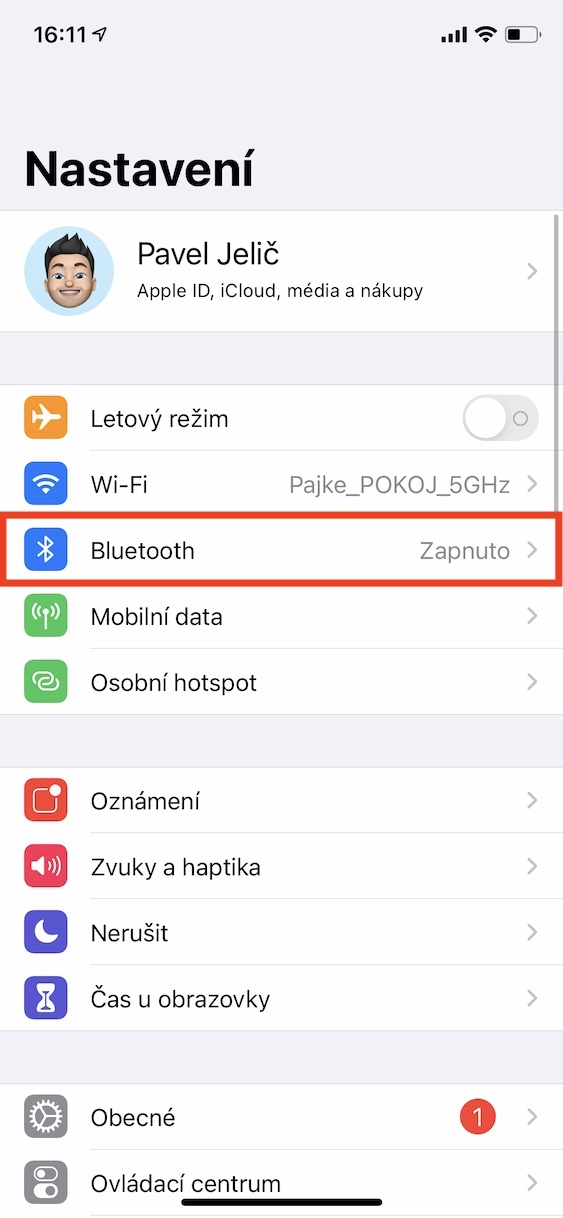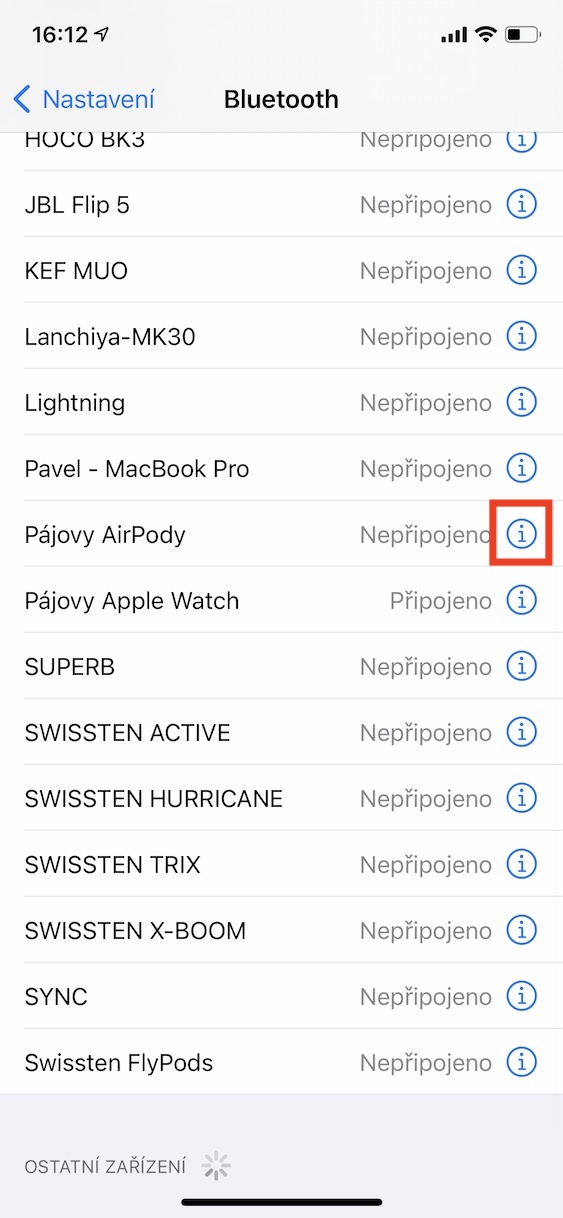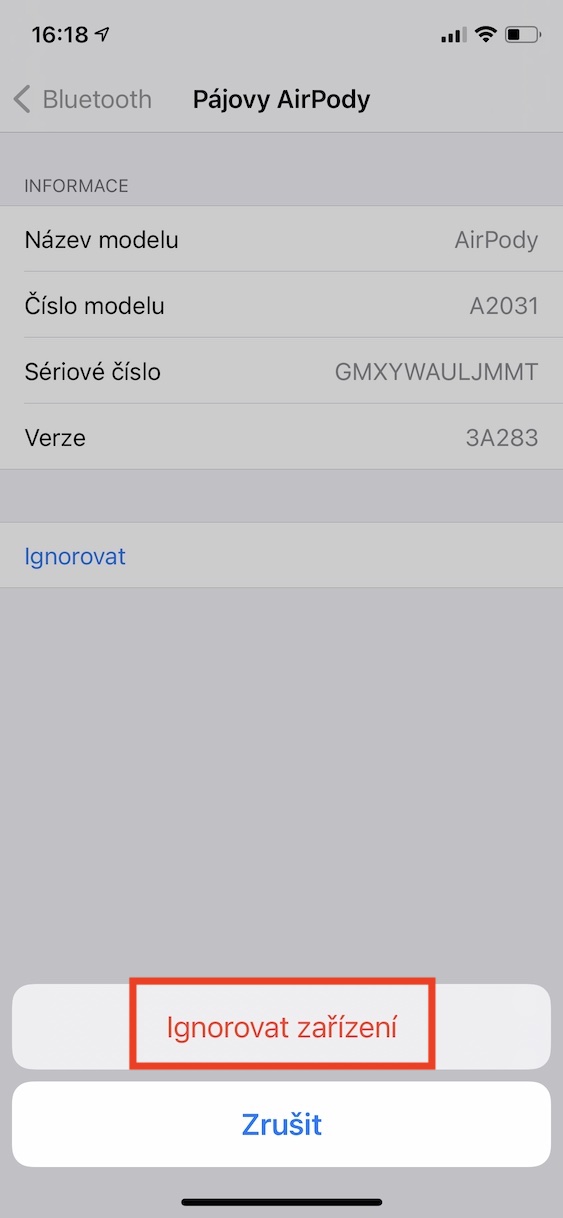Deui ka luhur: Pupuskeun pasangan sareng pasangkeun deui
Léngkah munggaran anu anjeun tiasa laksanakeun nyaéta ngaleupaskeun sareng masangkeun deui AirPods anjeun sareng iPhone anjeun. Buka Setélan -> Bluetooth, panggihan AirPods teras ketok ⓘ. Pencét Teu maliré jeung mastikeun. Ayeuna AirPods muncul salaku alat anu teu dipikanyaho sareng anjeun tiasa masangkeun deui.
Balikan deui iPhone: A Palasik diusahakeun tur leres
Balikan deui telepon anu saderhana tapi sering mujijat ogé tiasa ngarengsekeun masalah sareng nyambungkeun AirPods. Gantina switch Palasik dipareuman jeung on, milih Setélan -> Umum -> Nonaktipkeun. Gesek ramo anjeun Gesek ka Pareum, antosan sababaraha detik, sareng hurungkeun deui iPhone anjeun.
Bisa jadi kapentingan anjeun

Kakuatan Énergi: Ngecas sareng Ngabersihan
Pastikeun yén AirPods sareng wadahna gaduh kakuatan anu cekap. Pasang headphone dina wadahna sareng sambungkeun kana carjer. tip: Paké ngan asesoris MFi Certified. Upami ngecas henteu ngabantosan, pariksa kabersihan. Kokotor dina konektor wadahna atanapi dina kontak headphone nyegah ngecas. Kapas swab, isopropil alkohol sareng lawon microfiber bakal ngabantosan anjeun ngaleungitkeun kokotor sareng malikkeun fungsionalitas.
Bisa jadi kapentingan anjeun

Pembaruan ios: Tweaks sareng Perbaikan Bug
Kasalahan dina sistem operasi ios henteu dihindari bahkan di daérah sambungan AirPods. Ku alatan éta, hal anu penting pikeun masang versi panganyarna. Pariksa kasadiaan update v Setélan> Umum> Apdet Parangkat Lunak.
Reset AirPods: Jalan terakhir
Upami sadaya léngkah sateuacana gagal, anjeun masih gaduh pilihan "radikal" - ngareset AirPods. Lengkah ieu bakal megatkeun sambungan sadaya alat jeung nyieun eta kalakuanana kawas anyar. Pasang headphone dina wadahna, buka tutupna sareng pencét tombol dina tonggong salami 15 detik dugi ka LED blinks oranyeu. Ayeuna pasangkeun aranjeunna sareng iPhone salaku alat énggal.